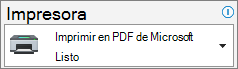En laOutlook clásica, se usa la herramienta Imprimir para guardar un mensaje como PDF, pero no se requiere ninguna impresión real:
-
En el mensaje de correo electrónico, seleccione Archivo > Imprimir.
-
En la primera opción de Impresora, seleccione Imprimir en PDF de Microsoft.
-
Seleccione Imprimir, seleccione una ubicación para el archivo, escriba un nombre de archivo y seleccione Guardar.
El archivo PDF se guarda inmediatamente en la ubicación de carpeta que ha elegido.
Sugerencia: Para guardar un mensaje en un formato diferente, vea Guardar un mensaje de correo electrónico.
En la nuevaOutlook, se usa la herramienta Imprimir para guardar un mensaje como PDF, pero no se requiere ninguna impresión real:
-
Abra el mensaje de correo electrónico, seleccione la pestaña Vista y, después, seleccione Imprimir.
-
En el panel de vista previa, seleccione Imprimir.
-
En la primera opción de Impresora, seleccione Imprimir en PDF de Microsoft.
-
Seleccione Imprimir, seleccione una ubicación para el archivo PDF, escriba un nombre de archivo y seleccione Guardar.
El archivo PDF se guarda inmediatamente en la ubicación de carpeta que ha elegido.
Sugerencia: Para guardar un mensaje en .eml formato, vea Guardar un mensaje de correo electrónico.
En Outlook para Mac, se usa la herramienta Imprimir para guardar un mensaje como PDF, pero no se requiere ninguna impresión real:
-
Abra el mensaje de correo electrónico, seleccione la pestaña Archivo y, después, seleccione Imprimir.
-
En el panel de vista previa, seleccione la flecha situada junto a PDF.
-
Seleccione Guardar como PDF.
-
Seleccione una ubicación para el archivo PDF, escriba un nombre de archivo y seleccione Guardar.
El archivo PDF se guarda inmediatamente en la ubicación de carpeta que ha elegido.
Sugerencia: Para guardar un mensaje en .eml formato, vea Guardar un mensaje de correo electrónico.